Recommandations Momindum Maker
Les bonnes pratiques détaillées dans cet article s'appliquent à l'outil Momindum Maker, permettant de créer des présentations vidéos à partir d'un document Powerpoint.
Il est donc impératif en pré-requis d'appliquer les recommandations Powerpoint sur le document servant de base à la présentation.
Propriétés du projet #
Renseigner au minimum le titre et la langue.
-
Titre du projet
Le titre du projet est repris dans le titre de page et en titre principal.
Ce sont 2 éléments très importants pour les utilisateurs de lecteur d’écran. -
Langue
Le choix de langue définit la traduction des éléments de navigation (ex : lecture / pause, menu de navigation, etc…).
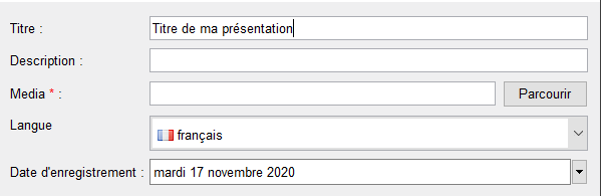
Proposer des alternatives aux pistes audios et vidéos #
-
Sous-titres
- Proposer des sous-titres en alternative de la piste audio (la transcription automatique est adaptée, ou des sous-titres .SRT)
- Ne pas proposer des sous-titres incrustés dans la vidéo
-
Transcription
- Proposer une transcription complète de la vidéo sous forme d’un fichier texte (txt, word, html)
- Veiller à renseigner un titre compréhensible pour le document
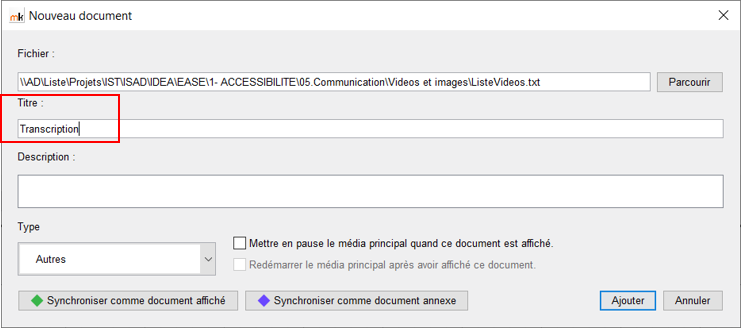
Définir un plan #
-
Le système de plan généré par Momindum est accessible.
Il peut notamment être utilisé depuis une navigation clavier ou un lecteur d'écran, et s'avérer très utile pour la navigation au sein de la présentation. -
Il est impératif que les libellés soient pertinents.
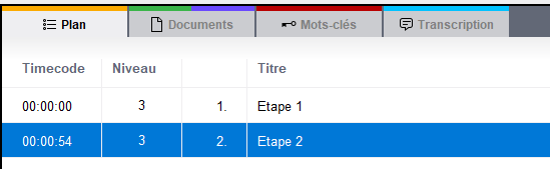
Quizz #
Les quizz Momindum sont utilisables (voir néanmoins les remarques dans le paragraphe défauts d'accessibilités.
- Proposer néanmoins le résultat sous forme de texte, car l’information (bonne / mauvaise réponse) est donnée uniquement par la couleur (elle sera non perçue par les utilisateurs non-voyants ou malvoyants).
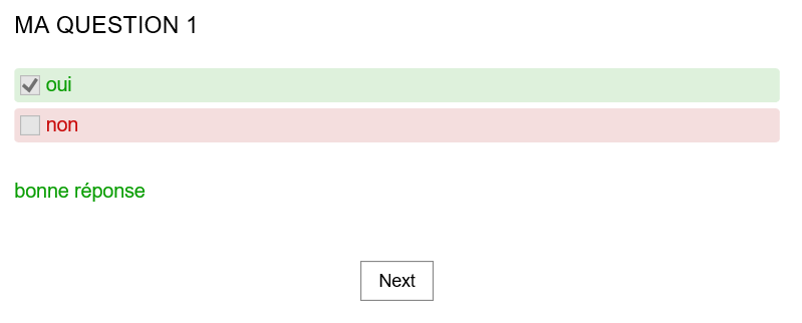
Défauts d'accessibilités #
Si des bonnes pratiques peuvent rendre utilisable une présentation Momindum Maker, des défauts impactants pour les utilisateurs finaux sont tout de même à relever :
-
Lecture automatique :
Les actions lecture / pause ne sont pas possibles depuis une navigation clavier.
Il s’avère donc nécessaire de proposer une lecture automatique, contrairement aux recommandations habituelles, afin de ne pas bloquer les utilisateurs clavier. -
Quizz :
Il est possible de répondre au quizz depuis une aide technique, cependant :- La perception des réponses devrait être améliorée.
Des utilisateurs de lecteur d’écran pourraient ne pas les percevoir selon leur mode de navigation. - La sélection des réponses se fait systématiquement sous la forme de case à cocher.
Or, lorsqu’une seule réponse est possible, le format bouton radio est plus adapté.
Les utilisateurs de lecteur d’écran pourraient être induits en erreur.
- La perception des réponses devrait être améliorée.